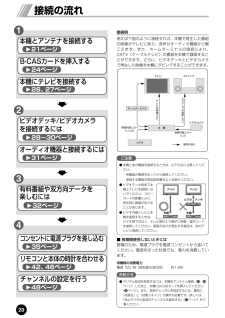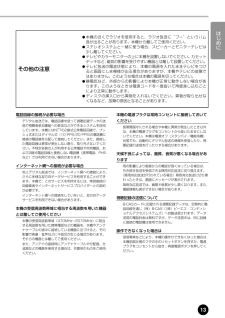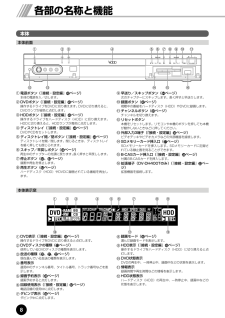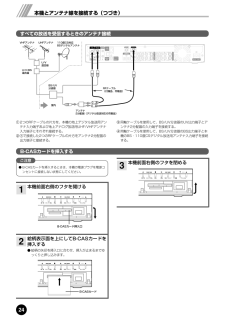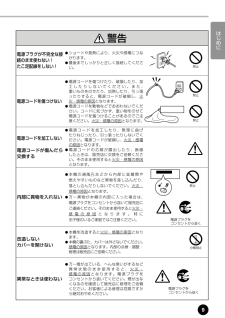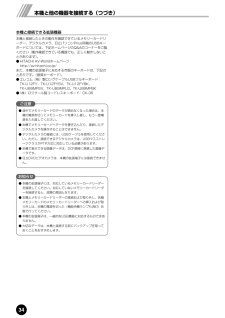Q&A
取扱説明書・マニュアル (文書検索対応分のみ)
"状態"1 件の検索結果
"状態"56 件の検索結果
全般
質問者が納得はいはい、同じものを使っています。
小生もありましたよ、録画しなかったことが。
楽しいですね、そういう機械と付き合うのって。うそですが。
で、対策ですが、2つあります。
どちらも簡単です。
先ずリモコンの『設定メニュー』を押して『各種設定』のなかの『ダウンロード』を開いて『する』にして下さい。
これて1晩か、ほんの2~3時間おくとバグの修正されたプログラムを自動的にインストールしてくれます。
これでとりあえず順調になります。
次に、どんどん使っていくとそのうちまた録画しないが発生します。
そしたら、次を...
7161日前view95
5HDD( ハードディスク )の取扱いについてのお願い本機に内蔵のハードディスク(以下HDD)は非常に精密な機器です。使用する環境や取扱いによりHDDの動作および寿命に影響を与える場合がありますので、次の内容を必ずお守りください。■ HDDは一時的な保管場所ですHDDは、録画した内容の恒久的な保管場所ではありません。あくまでも一度見るまで、または編集やDVDディスクにダビングするまでの一時的な保管場所としてお使いください。■ HDDに異常を感じた場合はすぐにダビングをHDD内に不具合箇所があると、異音がしたり、映像にブロック状のノイズが発生することがあります。そのままお使いになると劣化が進み、最悪の場合、HDD全体が使えなくなってしまうおそれがあります。このような現象が確認された場合には、すみやかにDVDディスクにダビングし、修理をご依頼ください。HDDが故障した場合は、記録内容(データ)の修復はできません。■ 設置時●後面の冷却用ファンや側面の通風孔をふさがないでください。●水平で振動や衝撃が起こらない場所に設置してください。●ごみやほこりの少ない場所に設置してください。●「結露」(つゆつき)が発生しにくい...
5HDD( ハードディスク )の取扱いについてのお願い本機に内蔵のハードディスク(以下HDD)は非常に精密な機器です。使用する環境や取扱いによりHDDの動作および寿命に影響を与える場合がありますので、次の内容を必ずお守りください。■ HDDは一時的な保管場所ですHDDは、録画した内容の恒久的な保管場所ではありません。あくまでも一度見るまで、または編集やDVDディスクにダビングするまでの一時的な保管場所としてお使いください。■ HDDに異常を感じた場合はすぐにダビングをHDD内に不具合箇所があると、異音がしたり、映像にブロック状のノイズが発生することがあります。そのままお使いになると劣化が進み、最悪の場合、HDD全体が使えなくなってしまうおそれがあります。このような現象が確認された場合には、すみやかにDVDディスクにダビングし、修理をご依頼ください。HDDが故障した場合は、記録内容(データ)の修復はできません。■ 設置時●後面の冷却用ファンや側面の通風孔をふさがないでください。●水平で振動や衝撃が起こらない場所に設置してください。●ごみやほこりの少ない場所に設置してください。●「結露」(つゆつき)が発生しにくい...
20接続の流れ接続例例えば下図のように接続すれば、本機で再生した番組の映像がテレビに映り、音声がオーディオ機器から聞こえます。また、ホームターミナルの接続により、CATV(ケーブルテレビ)の番組を本機で録画することができます。さらに、ビデオデッキとビデオカメラで再生した映像を本機にダビングすることができます。■ 長期間使用しないときには節電のため、電源プラグを電源コンセントから抜いてください。電源を切った状態でも、電力を消費しています。待機時の消費電力電源「切」時(時刻表示消灯時) 約1.8Wテレビ AVアンプ A Vアンプの音声入力へ テレビの映像入力へ ホームターミナル ビデオ 本 機 ビデオカメラ 背面外部入力へ (L1,L2) 前面外部入力へ (L3) :信号の流れ ● デジタル放送を受信するには、本機をアンテナと接続(e、rページ)したあと、本機にB-CASカードを挿入してください(rページ)。また、受信チャンネルを設定するには、最初に「地域名」と「初期スキャン」の操作が必要です。詳しくは、「地上デジタル放送のチャンネルを設定する」(¶ページ)をご覧ください。お知らせ● 本機と他の機器を接続すると...
はじめに13その他の注意●本機の近くでラジオを使用すると、ラジオ放送に“ブー”というハム音が出ることがあります。本機から離してご使用ください。●ステレオシステムと一緒に使う場合、スピーカーとモニターテレビは少し離してください。●テレビやカラーモニターの上に本機を設置しないでください。カセットデッキなど、磁気の影響を受けやすい機器とは離して設置してください。●テレビ放送の電波状態により、本機の電源を入れたままテレビをつけると画面にしま模様が出る場合がありますが、本機やテレビの故障ではありません。このような場合は本機の電源を切ってください。●静電気など、外部からの影響により本機が正常に動作しない場合があります。このようなときは電源コードを一度抜いて再度差し込むことにより正常に動作します。●ディスクの挿入口から異物を入れないでください。異物が取り出せなくなるなど、故障の原因となることがあります。電話回線の接続が必要な場合デジタル放送では、電話回線を使って視聴記録データの送信や視聴者参加番組への参加などができるシステムを採用しています。本機にはNTTの2線式公衆電話回線で、プッシュ式またはダイヤル式(10 PPS/2
各種機能を設定する73本機で受信しているデジタル放送を利用して、本機の内蔵ソフトウェアを最新の状態にすることができます(ダウンロード)。お買い上げ時は自動的にダウンロードするように設定されていますが、新しいソフトウェアがある場合は各種設定メニューから手動でダウンロードすることもできます。ここでは、手動でダウンロードする方法を説明します。[設定メニュー]を押して、各種設定メニューで「ダウンロード」を選ぶダウンロードの確認メッセージが表示されます。●「ダウンロード」がグレー表示されているときは、新しいソフトウェアはありません。[カーソル21]で「はい」を選び、[決定]を押す新しいソフトウェアがダウンロードされます。ダウンロード ソフトウェアのダウンロードを行います ・ダウンロードには □ 分ほど時間がかかります ・ダウンロード中は電源を切らないでください ソフトウェアが正しく書き込みできません ・ダウンロード終了後に、自動的に再起動されます ダウンロードしますか はい いいえ 決定 21電源 録画 決定 一時停止 開/閉 番組表 戻る DVD HDD画面表示 チャンネル 設定メニュー べんり/DVDメニュ...
各部の名称と機能81電源ボタン(『接続・設定編』cページ)本体の電源を入/切します。2DVDボタン(『接続・設定編』bページ)操作するドライブをDVDに切り換えます。DVDに切り換えると、DVDランプが緑色に点灯します。3HDDボタン(『接続・設定編』bページ)操作するドライブをハードディスク(HDD)に切り換えます。HDDに切り換えると、HDDランプが青色に点灯します。4ディスクトレイ(『接続・設定編』vページ)DVDやCDをセットします。5ディスクトレイ開/閉ボタン(『接続・設定編』vページ)ディスクトレイを開/閉します。閉じるときは、ディスクトレイを軽く押しても閉じられます。6スキップ/早戻しボタン(›ページ)再生中のチャプターの先頭に戻ります。長く押すと早戻しします。7停止ボタン(x、‹ページ)録画や再生を停止します。8再生ボタン(‹ページ)ハードディスク(HDD)やDVDに録画されている番組を再生します。9早送り/スキップボタン(›ページ)次のチャプターにスキップします。長く押すと早送りします。:録画ボタン(xページ)視聴中の番組をハードディスク(HDD)やDVDに録画します。;チャンネルボタン()...
はじめに9本体背面地上 デジタル 光デジタル 音声出力 BS/CS デジタル CONT.AC入力 100VUHF/VHF75Ω D映像出力 (D1/D2/D3/D4) i.LINK S400(TS)LAN (10/100)アンテナから 入力 テレビへ 出力 BS/CSコンバーター 電源 DC15V/最大4W アンテナから 入力 テレビへ 出力 右 左 映像 S1/S2映像 音声 右 左 音声 出 力 1出 力 2映像 通信端末用 S1/S2映像 右 左 映像 S1/S2映像 音声 右 左 音声 入 力 1入 力 2映像 S1/S2映像 電話回線 接続 312=> ?456789: < ;1地上デジタル放送用アンテナ入力端子地上デジタル放送用のアンテナ線を接続します。2BS・110度CSデジタル放送用アンテナ入出力用端子BS・110度CSデジタル放送用のアンテナ線を接続します。3i.LINK端子i.LINK対応機器を接続します。4ネットワーク端子常時接続環境のインターネット網とLANケーブルで接続します。5CONT端子(DV-DH400Tのみ)将来の拡張用制御入力端子です。6地上アナ...
本機とアンテナ線を接続する(つづき)24本機前面右側のフタを閉める開/閉 停止 再生 チャンネル 録画 早送り/スキップ スキップ/早戻し 3本機前面右側のフタを開ける絵柄表示面を上にしてB-CASカードを挿入する●絵柄の矢印を挿入口に合わせ、挿入が止まるまでゆっくりと押し込みます。開/閉 停止 再生 チャンネル 録画 早送り/スキップ スキップ/早戻し B-CASカード 2開/閉 停止 再生 チャンネル 録画 早送り/スキップ スキップ/早戻し B-CASカード挿入口 1地上 デジタル 光デジタル 音声出力 BS/CS デジタル CONT.AC入力 100VUHF/VHF75Ω D映像出力 (D1/D2/D3/D4) i.LINK S400(TS)LAN (10/100)アンテナから 入力 テレビへ 出力 BS/CSコンバーター 電源 DC15V/最大4W アンテナから 入力 テレビへ 出力 右 左 映像 S1/S2映像 音声 右 左 音声 出 力 1出 力 2映像 通信端末用 S1/S2映像 右 ...
はじめに9電源コードを傷つけない●電源コードを傷つけたり、破損したり、加工したりしないでください。また、重いものをのせたり、加熱したり、引っ張ったりすると、電源コードが破損し、火災・感電の原因となります。●電源コードを敷物などでおおわないでください。コードに気づかず、重い物をのせて電源コードを傷つけることがあるのでご注意ください。火災・感電の原因となります。電源コードを加工しない電源コードが傷んだら交換する●電源コードを加工したり、無理に曲げたりねじったり、引っ張ったりしないでください。電源コードが破損し、火災・感電の原因 となります。●電源コードの芯線が露出したり、断線したときは、販売店に交換をご依頼ください。そのまま使用すると火災・感電の原因となります。内部に異物を入れない●本機の通風孔などから内部に金属類や燃えやすいものなど異物を差し込んだり、落とし込んだりしないでください。火災・感電の原因 となります。●万一異物が本機の内部に入った場合は、電源プラグをコンセントから抜いて販売店にご連絡ください。そのまま使用すると火災・感電の原因 となります。特にお子様のいるご家庭ではご注意ください。改造しないカバーを...
本機と他の機器を接続する(つづき)34本機と接続できる拡張機器本機と接続したときの動作を確認できているメモリーカードリーダー、デジタルカメラ、日立パソコンPrius同梱のUSBキーボードについては、下記ホームページのQ&Aのコーナーをご覧ください(動作確認できている機器でも、正しく動作しないことがあります)。●HITACHI AV-Worldホームページ:http://av.hitachi.co.jp/また、本機の拡張端子に対応する市販のキーボードは、下記のとおりです。(推奨キーボード)。●エレコム(株)製ロングケーブルUSBフルキーボード:TK-U12FY、TK-U12FYSV、TK-U12FYBK、TK-U89MPSV、TK-U89MPLG、TK-U89MPBK●(株)ロジクール製コードレスキーボード:CK-36● 途中でメモリーカードのデータが読めなくなった場合は、本機の電源を切ってメモリーカードを挿入し直し、もう一度電源を入れ直してください。● 本機でメモリーカードへデータを書き込んだり、接続したデジタルカメラを操作することはできません。● デジタルカメラの接続には、USBケーブルを使用してください。...
- 1